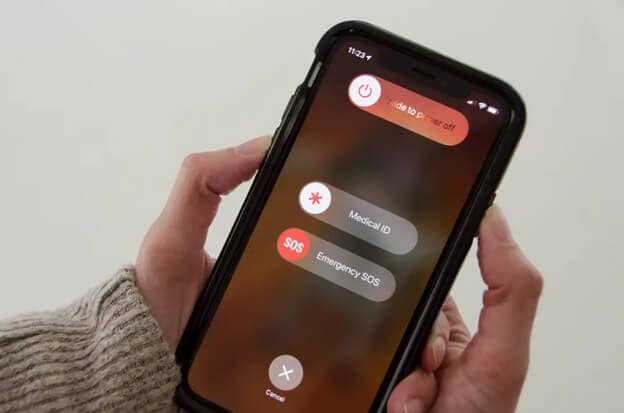已解决:iPhone 未响铃 [2022]
如果您的 iPhone 没有在来电时响铃,这可能是一个令人担忧的主要原因。 您可能会错过一些重要的对话、可能的业务事项,甚至是亲人的紧急电话。 在将血汗钱花在 Apple 设备上之后,发现 iPhone X 没有响铃或没有响应来电可能会非常令人失望。 通话和接听电话是电话的基本功能,其他一些功能是附加功能。 即使您的保修期结束,失去手机最重要的好处也不一定是恐慌的原因。 问题可能太基本或超出普通人的能力。 但有了正确的指导,就有可能解决这个问题。
但这不是不可逆转的技术故障,您可以采用一些快速技巧和技巧来恢复该功能。 当电话不响时,您可以执行以下操作 –
第 1 部分:检查您的 iOS 系统
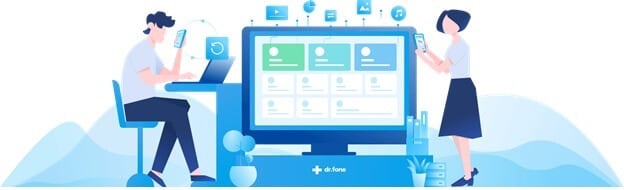
“我的 iPhone 没有响铃”问题的主要原因之一是手机的操作系统尚未更新。 在某些情况下,我们会忽略制造商发送的软件更新,从而导致技术故障、错误和不兼容。 这些更新对于解决制造商注意到的问题很重要,它们是有助于恢复手机受损功能的纠正措施。 这可能是主页按钮不起作用、音量按钮功能失常,甚至是手机出现异常,没有响铃。
有时,您甚至必须进行维修以重置手机的某些故障方面。
步骤 1。 首先,转到手机上的设置选项,然后选择“常规”。
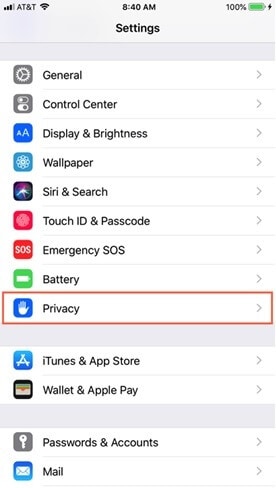
步骤 2。 转到软件更新并检查可能存在的任何更新并更新安装它们(如果有)。
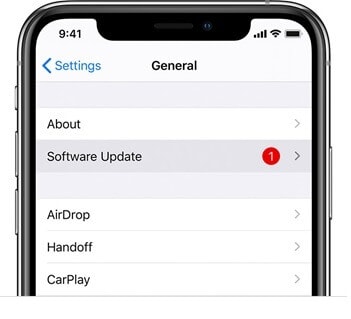
步骤 3。 转到软件更新并检查可能存在的任何更新并更新安装它们(如果有)。
如果您连接到 Wi-Fi,这将不会花费太多时间,这可能会解决问题。
如果没有,则通过将手机更新到最新的操作系统或使用第三方工具来修复手机。 Wondershare DrFoneTool 系统修复是最好的工具之一。 您可以恢复多项功能、修复手机的某些方面以及刷新应用程序功能,而不会丢失您的数据。 当 iPhone 7 不响铃,或者 iPhone 6 不响铃时,这种方法已经显示出丰硕的成果。
步骤 1。 首先在您的 Mac 上下载 Dr. Fone – System Repair (iOS) 并安装它。 启动后,转到“系统修复”选项。

步骤 2。 连接您遇到问题的手机并选择“标准模式”屏幕。

步骤 3。 检测到您的手机后,DrFoneTool 会提示您查询您需要填写的手机基本型号信息。 完成后选择“开始”。

一旦检测到您的手机,这将自动启动系统修复,您的手机将在所有出现问题的核心区域进行修复。
步骤 4。 如果未检测到手机,请按照 DrFoneTool 在屏幕上提供的说明更新到 DFU 模式。 固件更新完成后,手机将自动进行修复。

步骤 5。 工作完成后会显示“完整消息”。

第 2 部分 – 检查并关闭静音模式
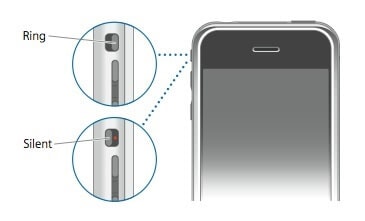
当人们抱怨 iPhone 8 不工作,或者 iPhone 上没有响起 WhatsApp 电话时,原因可能非常原始和小。 有时我们不小心将手机设置为静音,并且想知道即使我们就在手机旁边,这些电话也只是未接来电。 手机的使用、手的移动以及我们将它们放在口袋或包中的方式都会改变静音/静音设置。
与 Android 手机不同,使 iPhone 静音的设置存在于外部,并且很可能会在无意中更改设置。 静音按钮位于手机左侧的音量按钮上方。 它必须朝向手机屏幕,届时 iPhone 将能够发出通话、消息或 WhatsApp 通话的声音。
但是,如果此静音按钮朝下并且可以看到红线,则手机处于静音状态。 这可能是意外发生的,因此您应该首先检查它。 音量按钮也可以用同样的方式调高或调低,可能音量太小听不见。
因此,通过单击静音按钮正下方侧面的音量按钮来检查音量状态。 最好在您的设备上播放一些音乐或让某人在检查音量按钮时给您打电话。 如果您无法听到您的音频,您将无法听到来电。 即使是消息 ping 和 facetime 警报、Instagram 和 Snapchat 弹出窗口也不会发出任何声音。
第 3 部分 – 检查并关闭请勿打扰
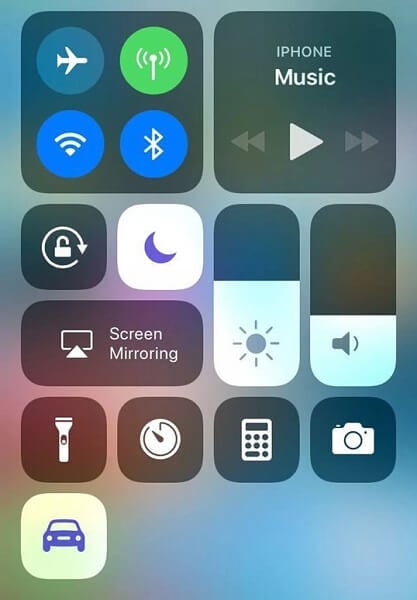
当您将手机倒置或放入包中时,或者当您尝试更改某些其他设置时,有时您会不小心启用“请勿打扰”选项。 当您在不同的社交媒体平台或短信上接听电话或消息时,这将防止电话响铃。 大多数时候,当您启用了请勿打扰选项时,来电也可能会被转移到语音信箱。 这样,您甚至不会在某些时候看到屏幕发光。 这就是为什么它是您在解决无响铃问题时需要检查的第一件事。
为确保不是这种情况,请从屏幕右上角向下滑动以显示控制中心选项。 在这里检查“请勿打扰”按钮是启用还是禁用。 这是一个四分之一月形图标,与旁边的其他图标相比,它不应该被突出显示。 如果有一些硬件故障,即使那样,请勿打扰选项也会自动启用。 在这种情况下,最好进行第一步中讨论过的完整系统修复。
第 4 部分 – 检查并关闭飞行模式
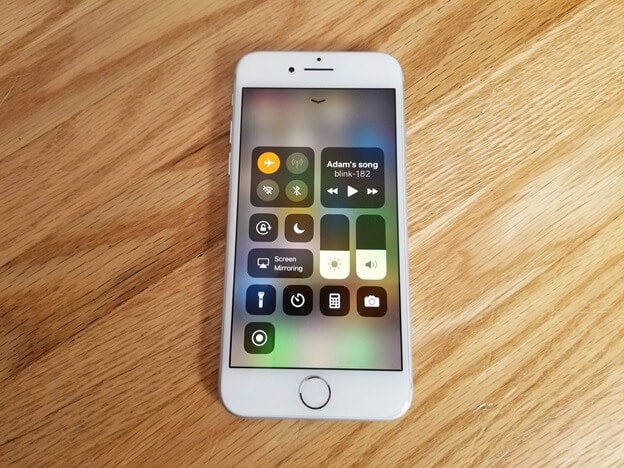
飞行模式或飞行模式是一种特殊设置,可让您在空中旅行时关闭语音文本和其他来电服务,以降低电话的无线电频率。 这是包括 Apple 设备和 Android 在内的每部手机的主要设置之一。 旅行时这很重要,但当您在地面上并试图重置来电声音时则不然——这可能是一个主要障碍。 大多数时候,我们没有注意到我们最终处于飞行模式,这可能是来电静音的主要原因。 当您检查“请勿打扰”选项时,您甚至应该检查飞行模式。
这与您使用“请勿打扰”按钮所做的类似。 从屏幕右上角向下滑动以转到控制中心选项。 在这里你会发现一个形状像飞机的图标。 如果突出显示,则表示已激活飞行模式,这就是您无法接听来电或被转移到语音信箱的原因。 取消突出显示此选项,刷新手机,您应该一切顺利。
大多数情况下,如果手机屏幕不干净,您可能会选择选择一个选项,但会无意中点击另一个选项。 为避免此问题,最好使用 98% 异丙醇擦拭屏幕以保持屏幕清洁。 记得只用干净的布清洁。 如果您家里有镜片溶液或二甲苯,您也可以使用它。 即使音量增大和减小按钮很脏,它们也可能不会向内部硬件发送正确的命令。 这就是为什么清洁你的按钮,包括主页按钮,也是一个理想的选择。
第 5 部分 – 检查您的戒指设置

某些系统响铃设置可能已更改,这就是您的 iPhone 不响铃的原因。 所有 Apple 设备都具有阻止或避免某些您不愿意参加的号码的有益能力。 这可能是您非常想避免的某些电话呼叫者或同事或朋友。 每当这些联系人被阻止时,当您决定拿起电话并给您响铃时,您将不会收到来电声音。 如果您在特定人呼叫时听不到电话铃声,那么您应该这样做。
步骤 1。 您可以通过转到设置来检查它。 选择“电话”选项。
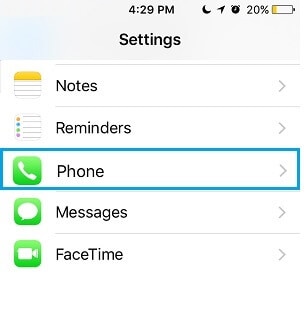
步骤 2。 然后点击“呼叫阻止和识别”。 如果您在“阻止”列表下找到该联系人,然后“取消阻止”他们,您将能够接听他们的电话。
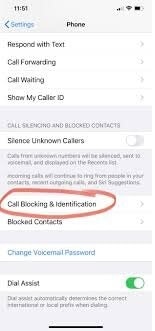
有时,铃声本身损坏可能是导致沉默的原因。 Apple 设备对错误、不兼容的软件和损坏的文件极为讲究。
步骤 1。 转到设置应用程序,然后单击“声音和触觉”。 在那里你会找到铃声选项。
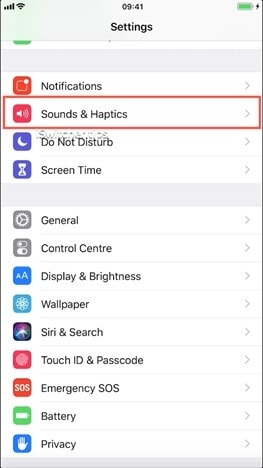
即使它是您最喜欢的铃声,也请更改铃声并查看您是否在来电时收到声音。 大多数时候,这足以解决问题。
您为他人设置的某些自定义铃声也可能会失败,因此您无法听到来电。 在这种情况下,要么更改您用于联系人的自定义铃声,要么使用常规铃声。
启用呼叫转移选项后,您的 iPhone 不会发出声音。 要更改此设置,请转到主屏幕设置并点击“电话”选项。 在那里您会找到“呼叫转移”选项,如果该功能已启用,则将其禁用。
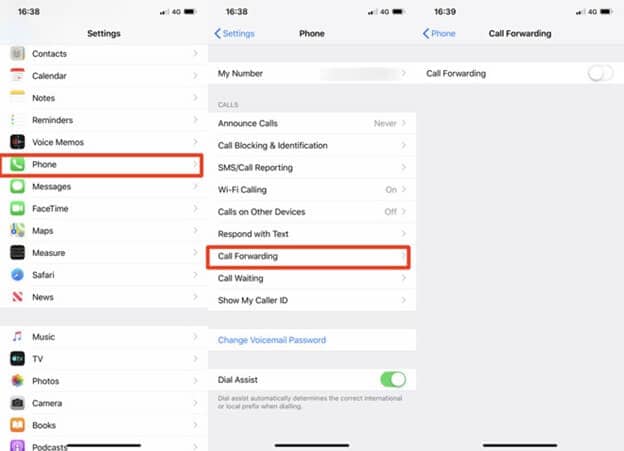
第 6 部分 – 检查耳机和蓝牙设置

通常,耳机插孔可能有灰尘或有东西卡在其中,从而导致 iPhone 不响铃的问题。 这是因为向电话硬件发送了一条错误消息,表明耳机已连接,并且当连接耳机时,您会在耳机或耳机设备中听到电话铃声。 这也是您可能听不到声音的原因。 在这种情况下,您可以使用干净的滴管直接滴下 2-3 滴异丙醇来清洁千斤顶。 插入耳机并扭动它们,使清洁酒精均匀分布。 这是一种蒸发解决方案,因此不会留下残留物或破坏内部功能。
如果您通常使用耳机接听电话,则在未连接耳机或 AirPods 的情况下接听电话时,手机可能会出现混乱。 在这种情况下,将耳机插入插孔 XNUMX 或 XNUMX 次,然后将其取下。 然后刷新您的手机以恢复该功能。
蓝牙连接的 AirPods 也是如此。 当您在 AirPods 上接听电话时,可能会混淆手机,因此请连接和断开 2-3 次。 如果您已连接 AirPods 并将它们放在其他房间,请知道在断开蓝牙助听设备之前您不会听到铃声。
总结
“我的 iPhone 没有响铃”对于那些经常接听电话的人来说是一个主要问题,他们没有时间去经销商处修理,因为重要的电话不会停止。 在这种情况下,选择这些步骤中的任何一个都将有助于恢复以前的状态。 如果不是,则可能是超出您水平的硬件问题,只有专业人员会对此采取措施。